macOS Ventura, phiên bản hệ điều hành mới nhất dành cho máy Mac, đã chính thức được Apple phát hành, mang đến nhiều cải tiến và tính năng thú vị. Sau nhiều tháng thử nghiệm, macOS Ventura hứa hẹn nâng cao trải nghiệm người dùng với những công cụ hữu ích và tiện lợi hơn.
Các Dòng Máy Mac Tương Thích Với macOS Ventura
Không phải tất cả các dòng máy Mac đều có thể nâng cấp lên macOS Ventura. Phiên bản hệ điều hành mới này chỉ hỗ trợ các máy Mac ra mắt từ năm 2017 trở về sau. Dưới đây là danh sách chi tiết các dòng máy tương thích:
- iMac (2017 trở lên)
- iMac Pro (2017)
- MacBook Air (2018 trở lên)
- MacBook Pro (2017 trở lên)
- Mac Pro (2019 trở lên)
- Mac Studio (2022)
- Mac mini (2018 trở lên)
- MacBook (2017)
Hướng Dẫn Cập Nhật Lên macOS Ventura
Để cập nhật máy Mac của bạn lên macOS Ventura (đối với các máy nằm trong danh sách hỗ trợ), hãy làm theo các bước sau:
- Mở ứng dụng System Preferences (Tùy chọn Hệ thống).
- Chọn Software Update (Cập nhật Phần mềm).
- Hệ thống sẽ tự động kiểm tra và hiển thị bản cập nhật macOS Ventura.
- Nhấp vào Upgrade Now (Nâng cấp Ngay) và làm theo hướng dẫn trên màn hình để hoàn tất quá trình cập nhật.
Trình Quản Lý Màn Hình Stage Manager: Đa Nhiệm Hiệu Quả Hơn
Stage Manager là một tính năng hoàn toàn mới, giúp tối ưu hóa khả năng đa nhiệm trên macOS Ventura. Tính năng này cho phép sắp xếp các ứng dụng và cửa sổ đang mở vào một chế độ xem duy nhất, giúp bạn tập trung vào ứng dụng chính và dễ dàng chuyển đổi giữa các tác vụ.
 Stage Manager trên macOS Ventura giúp sắp xếp cửa sổ gọn gàng, tập trung làm việc
Stage Manager trên macOS Ventura giúp sắp xếp cửa sổ gọn gàng, tập trung làm việc
Ứng dụng chính sẽ được hiển thị ở trung tâm màn hình, trong khi các cửa sổ khác được thu nhỏ ở bên trái. Bạn chỉ cần nhấp vào biểu tượng ứng dụng ở bên trái để chuyển đổi nhanh chóng.
Stage Manager còn cho phép nhóm các ứng dụng liên quan lại với nhau, chẳng hạn như nhóm Photos và Lightroom khi chỉnh sửa ảnh. Các ứng dụng trong nhóm có thể được sắp xếp, thay đổi kích thước và bố cục để tối ưu không gian làm việc.
Continuity Camera: Biến iPhone Thành Webcam Chất Lượng Cao Cho Mac
Continuity Camera là một tính năng đột phá, cho phép sử dụng iPhone (từ iPhone XR trở lên) làm webcam cho máy Mac. Nhờ tận dụng camera tiên tiến của iPhone, bạn sẽ có được chất lượng hình ảnh sắc nét hơn trong các cuộc gọi video.
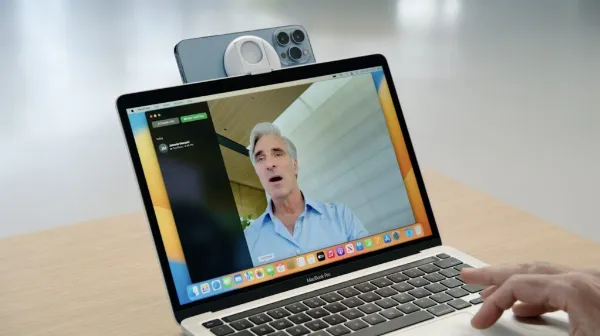 Sử dụng iPhone làm webcam cho máy Mac với Continuity Camera
Sử dụng iPhone làm webcam cho máy Mac với Continuity Camera
Điểm đặc biệt là iPhone có thể kết nối không dây hoặc có dây với máy Mac. Camera của iPhone sẽ tự động chuyển sang chế độ webcam khi được đưa đến gần máy Mac. Ngoài ra, iPhone cũng có thể đóng vai trò là micro cho máy Mac.
Continuity Camera còn mang đến các tính năng chụp ảnh độc đáo:
- Chế độ Chân dung (Portrait Mode): Làm mờ hậu cảnh phía sau, giúp bạn nổi bật hơn trong khung hình.
- Center Stage: Tự động điều chỉnh khung hình để bạn luôn ở giữa, ngay cả khi di chuyển. Tính năng này cũng hữu ích khi có nhiều người tham gia cuộc gọi.
- Studio Light: Làm mờ hậu cảnh và chiếu sáng khuôn mặt, thay thế ánh sáng bên ngoài trong điều kiện thiếu sáng.
- Desk View: Sử dụng camera góc siêu rộng của iPhone để hiển thị những gì trên bàn làm việc, mô phỏng camera từ trên cao.
FaceTime: Gọi Điện Liền Mạch Và Cộng Tác Hiệu Quả
FaceTime trên macOS Ventura được nâng cấp với tính năng Handoff, cho phép bạn bắt đầu cuộc gọi trên iPhone và chuyển sang Mac hoặc ngược lại một cách dễ dàng. Handoff hoạt động liền mạch giữa các thiết bị Apple, bao gồm cả tai nghe Bluetooth.
macOS Ventura cũng hỗ trợ cộng tác trong các ứng dụng như Files, Keynote, Numbers, Pages, Notes, Reminders và Safari. Bạn có thể bắt đầu cuộc gọi FaceTime với đồng nghiệp ngay trong các ứng dụng này để thảo luận công việc.
Trên máy Mac dùng chip Apple, FaceTime còn có tùy chọn hiển thị phụ đề tự động cho các cuộc gọi video.
Ứng Dụng Clock Và Weather: Thông Tin Hữu Ích Ngay Trên Mac
Ứng dụng Clock (Đồng hồ) và Weather (Thời tiết) quen thuộc trên iPhone và iPad nay đã có mặt trên macOS Ventura. Ứng dụng Clock hỗ trợ tích hợp Siri, cho phép đặt hẹn giờ, báo thức và kiểm tra thời gian ở các thành phố khác.
Ứng dụng Weather cung cấp thông tin thời tiết chi tiết với giao diện được tối ưu hóa cho màn hình lớn hơn của máy Mac. Ứng dụng có các hình ảnh động đẹp mắt, bản đồ chi tiết và các mô-đun dự báo có thể mở rộng.
System Settings: Giao Diện Mới, Dễ Sử Dụng Hơn
System Preferences (Tùy chọn Hệ thống) đã được đổi tên thành System Settings (Cài đặt Hệ thống) với thiết kế mới, tương tự như ứng dụng Cài đặt trên iPadOS. Thay vì bố cục nhiều biểu tượng, System Settings được chia thành hai cột, giúp điều hướng dễ dàng hơn.
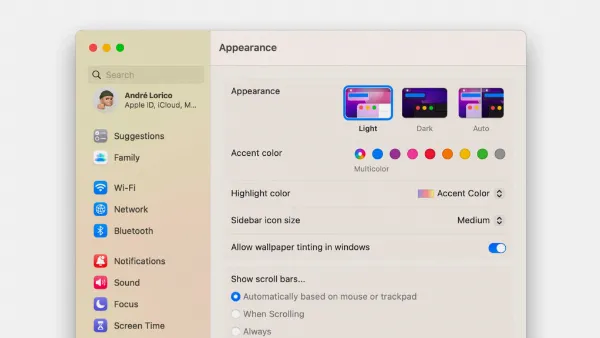 Giao diện System Settings mới trên macOS Ventura
Giao diện System Settings mới trên macOS Ventura
Thanh bên được sắp xếp theo danh mục tương tự như ứng dụng trước, bao gồm Giao diện, Trung tâm điều khiển và Màn hình nền.
Freeform: Cộng Tác Sáng Tạo Không Giới Hạn (Sẽ Ra Mắt Sau)
Freeform là ứng dụng bảng trắng kỹ thuật số mới, dự kiến ra mắt vào cuối năm nay trong bản cập nhật macOS Ventura. Ứng dụng này cung cấp một không gian trống để cộng tác, brainstorm và phác thảo ý tưởng.
Freeform hỗ trợ đa nền tảng và cộng tác trong thời gian thực, cho phép bạn xem những thay đổi của người khác khi họ thêm nội dung và chỉnh sửa. Ứng dụng được tích hợp với Tin nhắn và FaceTime, giúp bạn dễ dàng trao đổi với đồng nghiệp.
Bạn có thể thêm hình ảnh, video, âm thanh, tệp PDF, tài liệu và liên kết web vào Freeform và xem trước mà không cần mở ứng dụng khác.
Spotlight: Tìm Kiếm Thông Minh Và Mạnh Mẽ Hơn
Spotlight trên macOS Ventura được cải tiến với tính năng Quick Look và Quick Actions. Quick Look cho phép xem trước tệp bằng cách nhấn phím Space, tương tự như trong Finder.
Quick Actions giúp Spotlight thực hiện các tác vụ như bắt đầu hẹn giờ, bật chế độ Tập trung, tìm tên bài hát bằng Shazam, chạy Phím tắt,…
Spotlight cũng có khả năng tìm kiếm phong phú hơn, cung cấp kết quả về địa chỉ liên hệ, diễn viên, nhạc sĩ, phim, chương trình truyền hình, doanh nghiệp và thể thao. Ứng dụng có thể tìm kiếm hình ảnh trong Ảnh, Tin nhắn, Ghi chú và Finder dựa trên vị trí, cảnh hoặc nội dung của hình ảnh.
Tính năng tìm kiếm web tích hợp cho phép bạn tìm kiếm hình ảnh về người, động vật, thực vật, địa danh, tượng đài,… ngay từ giao diện Spotlight.
Passkeys: Bảo Mật An Toàn Hơn, Không Cần Mật Khẩu
Passkeys là phương thức xác thực mới thay thế cho mật khẩu truyền thống, giúp Safari an toàn hơn. Với Passkeys, thông tin đăng nhập được lưu trên thiết bị và không bao giờ lưu trên máy chủ web, tăng cường bảo mật.
Passkeys sử dụng Touch ID hoặc Face ID để xác thực, đồng bộ hóa trên các thiết bị qua iCloud Keychain và có thể sử dụng trên các thiết bị không phải của Apple có xác thực iPhone.
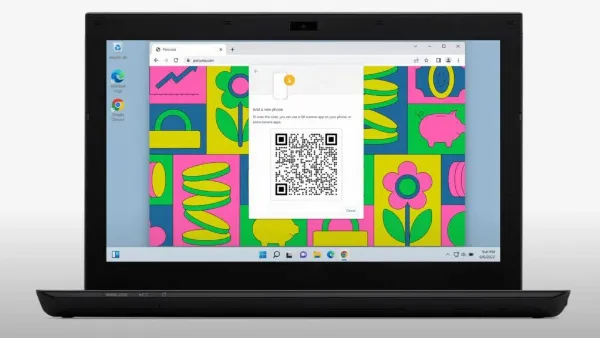 Passkeys giúp đăng nhập an toàn và tiện lợi hơn
Passkeys giúp đăng nhập an toàn và tiện lợi hơn
Các Tính Năng Giới Hạn Trên Máy Mac Dùng Chip Apple
Một số tính năng chỉ khả dụng trên máy Mac dùng chip Apple, bao gồm:
- Phụ đề trực tiếp (Live Captions) cho nội dung âm thanh, bao gồm cả FaceTime.
- Chế độ tham chiếu (Reference Mode) trong Sidecar.
- Hỗ trợ emoji trong chế độ Đọc chính tả.
Kết Luận
macOS Ventura mang đến nhiều cải tiến đáng giá, nâng cao trải nghiệm người dùng Mac với các tính năng hữu ích và tiện lợi. Từ Stage Manager giúp đa nhiệm hiệu quả, Continuity Camera biến iPhone thành webcam chất lượng cao, cho đến Passkeys bảo mật an toàn, macOS Ventura xứng đáng là bản nâng cấp đáng mong đợi cho người dùng Mac. Hãy cập nhật ngay hôm nay để khám phá những tính năng mới mẻ này!






































